修復 OBS Studio 無法初始化視訊錯誤
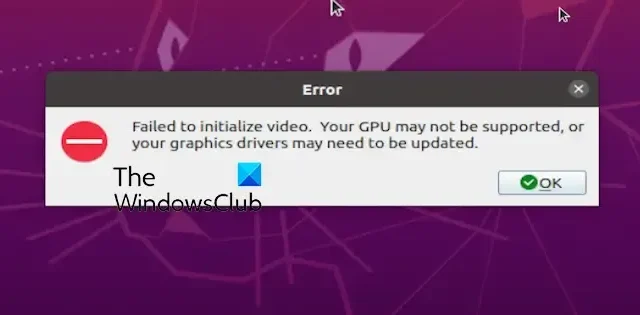
您是否收到OBS Studio 上無法初始化視訊錯誤?許多 OBS Studio 使用者報告在開啟應用程式時遇到此錯誤。以下是提示的完整錯誤訊息:
視訊初始化失敗。您的 GPU 可能不受支持,或者您的圖形驅動程式可能需要更新。
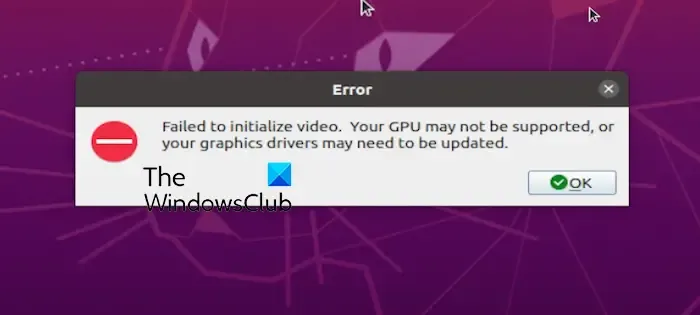
如錯誤訊息所示,此錯誤很可能是由於 OBS Studio 與您的顯示卡或驅動程式不相容而導致的。在某些情況下,可能是應用程式損壞或安裝不正確導致錯誤。但是,無論如何,您不必擔心。我們為您提供有效的解決方案,幫助您消除此錯誤。那麼,讓我們直接討論修復問題。
修復 OBS Studio 無法初始化視訊錯誤
如果您在嘗試啟動 OBS Studio 時收到「無法初始化視訊」錯誤,以下是解決該問題的解決方案:
- 更新或重新安裝圖形驅動程式。
- 編輯 DirectX 屬性。
- 在乾淨啟動狀態下排除故障。
- 重新安裝 OBS Studio。
無法初始化視頻,您的 GPU 可能不受支持,或者您的圖形驅動程式可能需要更新
1]更新或重新安裝顯示卡驅動程式
此類錯誤通常是由於圖形驅動程式的兼容性問題而引發的。故障或過時的圖形驅動程式可能會導致此錯誤。因此,請將您的圖形驅動程式更新到最新版本並查看它是否有效。如果這沒有幫助,請卸載並重新安裝圖形驅動程式以修復錯誤。
要更新顯示卡驅動程式,您可以使用Win+I 開啟「設定」應用,然後移至 Windows 更新>進階選項>可選更新部分並檢查可用的驅動程式更新。
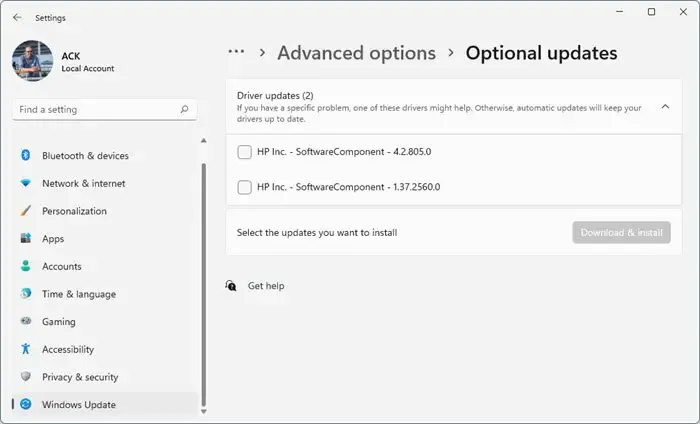
然後,您可以勾選圖形和其他裝置驅動程式更新,然後按下載並按一下安裝按鈕來更新您的驅動程式。然後您可以打開OBS Studio並查看錯誤是否已修復。
如果更新不起作用,您可以重新安裝圖形驅動程序,因為這可能是驅動程式損壞的情況。就是這樣:

- 首先,按Win+X並選擇裝置管理員將其開啟。
- 現在,展開顯示適配器類別並右鍵單擊您的圖形驅動程式。
- 接下來,從上下文選單中選擇卸載設備選項,然後按照提示的說明完成該過程。
- 完成後,重新啟動您的電腦,讓 Windows 在您的電腦上安裝缺少的圖形驅動程式。
- 最後,啟動OBS Studio並檢查「無法初始化視訊」錯誤是否已解決。
請參閱:修正 OBS 無法在 Windows PC 上擷取遊戲影片的問題。
2]編輯DirectX屬性
您可以嘗試使用DXCPL(DirectX 屬性)這是Microsoft 的一款工具,可讓您使用過時或不相容的顯示卡運行現代應用程式和遊戲。 DXCPL 是一款適用於 Windows 的免費程序,可作為 DirectX 模擬器,讓您可以玩與您的硬體不相容的遊戲。
這是一種似乎對某些受影響的用戶有效的解決方法。所以,你也可以這樣做,看看它是否對你有幫助。
就是這樣:
首先,將 dxcpl.exe 檔案下載到您的電腦。它是舊版 DirectX SDK 的一部分,可在 microsoft.com 上取得。
現在,右鍵單擊下載內容並從上下文選單中選擇以管理員身份運行選項以啟動DirectX 屬性。一個>
在開啟的視窗中,按一下編輯清單按鈕。
接下來,您需要從 OBS Studio 的安裝目錄中新增 OBS Studio 的主要執行檔。為此,請點擊三點按鈕瀏覽並選擇 OBS Studio 應用程式。預設情況下,您可能會在以下位置找到它:
C:\Program Files\obs-studio\bin\64bit\obs64.exe
如果您已將其安裝在自訂位置,請相應更改上述路徑。
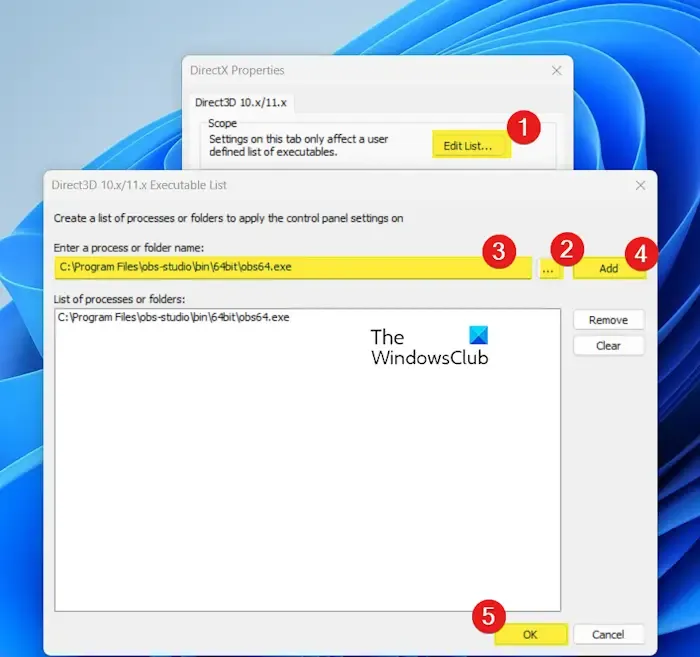
之後,按新增按鈕新增進程,然後點選確定 按鈕。

現在,勾選 DirectX 屬性視窗底部名為 Force WARP 的複選框。
最後,點選套用,然後點選確定按鈕儲存變更。
現在您可以啟動 OBS Studio,而不會出現無法初始化視訊錯誤。
3]乾淨啟動狀態下的故障排除
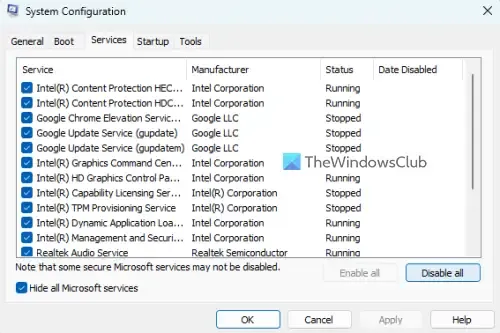
一些受影響的使用者報告稱該錯誤是由於軟體衝突引起的。如果您系統上的另一個程式目前正在使用某些 OBS 文件,您可能會收到此錯誤。例如,一位 Reddit 用戶報告說,該錯誤是由於 Malwarebytes 導致與 OBS Studio 發生衝突而引起的。因此,如果情況適用,您可以使用最少的驅動程式和服務在乾淨啟動狀態下重新啟動 Windows,然後開啟 OBS Studio檢查錯誤是否已修復。方法如下:
首先,使用Win+R 開啟“運行”,在“開啟”方塊中輸入msconfig,然後按Enter 按鈕啟動視窗。系統配置
之後,前往服務標籤並選取隱藏所有 Microsoft 服務< a i=4>複選框。現在,選取與所有第三方服務關聯的複選框,然後按一下全部停用按鈕以停用這些服務。
接下來,導覽至「啟動」選項卡,按一下開啟工作管理員,然後關閉所有啟動軟體。
然後,返回系統配置並點擊應用程式>確定按鈕以應用新的變更。
您現在可以重新啟動電腦並開啟 OBS Studio 以查看錯誤是否已修復。如果是,請開始一項一項地啟用第三方服務,並嘗試分析哪一項導致了問題。一旦發現這一點,您可以停用或卸載該程式卸載該程式來修復錯誤。
找出哪個軟體正在使用 OBS 檔案的另一種方法是下載最新版本的 OBS Studio,然後執行安裝程式。
執行安裝程式後,您可能會收到以下警告提示:
以下應用程式正在使用 OBS 檔案:
微軟團隊
請關閉這些應用程式以繼續安裝。

在這種情況下,您可以停用上述應用程序,然後開啟 OBS Studio 檢查錯誤是否已修復。
請參閱:修正 OBS 無法在 PC 上擷取遊戲影片的問題。
4]重新安裝OBS Studio
如果上述解決方案不起作用,解決錯誤的最後方法是在您的電腦上重新安裝 OBS Studio。為此,請使用設定 > 卸載 OBS Studio。應用程式>已安裝的應用程式部分。從這裡,找到 OBS studio 應用程序,然後點擊其旁邊的三點選單按鈕。之後,按卸載選項並依照指示刪除該應用程式。
刪除OBS後,重新啟動電腦並從其官方網站下載最新版本的OBS。接下來,在您的系統上安裝該應用程式以檢查“無法初始化視訊”錯誤是否已修復。
為什麼 OBS Studio 無法運作?
如果OBS Studio 無法在您的電腦上執行,該問題可能是由於相容性問題或缺乏開啟的管理員權限造成的該應用程式。除此之外,您的圖形設定也可能導致相同的問題。它也可能是 OBS Studio 的安裝檔損壞,導致應用程式無法正常運作。要解決此問題,您可以以管理員身份或在相容模式下運行該應用程式、最佳化圖形設定或重新安裝以解決問題。
嘗試連接OBS伺服器時發生意外錯誤是什麼?
嘗試使用串流服務時,出現OBS Studio 無法連線到伺服器錯誤。這可能是由於網路連線較弱或不穩定造成的。因此,請確保您已連接到可靠的網路連線。除此之外,您可以嘗試使用不同的串流伺服器、重置串流金鑰、開啟動態位元率或重置路由器。



發佈留言